Bạn muốn nghe nhạc nhưng bạn cũng muốn gập máy tính lại cho gọn. Bạn có biết cách thực hiện điều này không? Nếu không thì hãy đón xem bài viết dưới đây của Máy tính Đông Á để biết về thủ thuật giúp bạn gập laptop mà vẫn có thể nghe nhạc và chạy app nhé!
Chắc hẳn bạn cũng đã biết, thông thường khi gập màn hình thì bạn không thể nào có thể tiếp tục tận hưởng bài hát yêu thích nữa rồi. Tuy nhiên, hiện đã có cách thực hiện, hơn nữa nó còn rất đơn giản và nhanh chóng nữa. Máy tính Đông Á sẽ thực hiện trên hệ điều hành Windows 10. Bạn cũng có thể làm tương tự trên các hệ điều hành khác. Hiệu quả cũng tương tự nhau mà thôi.
Trước khi bắt đầu đi vào nội dung chính, Máy tính Đông Á xin nhắc nhở bạn rằng không nên lạm dụng quá vào cách này. Nguyên nhân là do việc gập màn hình mà không tắt máy sẽ khiến máy bị nóng hơn. Đặc biệt là khi bạn để nó trong balo và di chuyển trong thời gian dài. Có thể gây hại khiến cho tuổi thọ của máy bị sụt giảm.
Đặt máy ở chế độ Sleep và gập màn hình
Sleep là một tính năng cho phép laptop của bạn chạy ngầm khi tắt màn hình. Khi chọn chế độ này, CPU và ổ đĩa vẫn hoạt động một cách bình thường. Tuy nhiên, các chương trình sẽ không ở trạng thái hoạt động, chúng vẫn mở nhưng sẽ bị tạm ngưng và được lưu trữ trong RAM.
Bạn đặt máy ở chế độ này bằng cách thực hiện các bước sau:
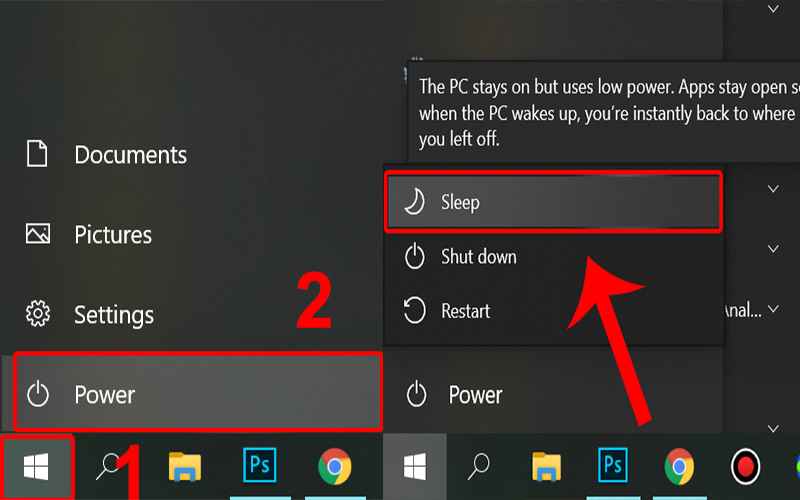
Đặt máy về chế độ Sleep
- Nhấn vào Menu Start hoặc nhấn phím Windows trên bàn phím > Chọn Power
- Click chuột vào ô Sleep để đặt máy về chế độ ngủ.
Gập màn hình laptop mà không tắt máy, có thể nghe nhạc
Cách đưa máy về chế độ ngủ Sleep sẽ tạm ngưng cả chế độ phát nhạc, do đó, bạn không thể nào tiếp tục nghe nhạc nếu để máy ở chế độ Sleep. Nếu bạn muốn gập màn hình mà vẫn nghe nhạc thì cần thực hiện theo các bước dưới đây:
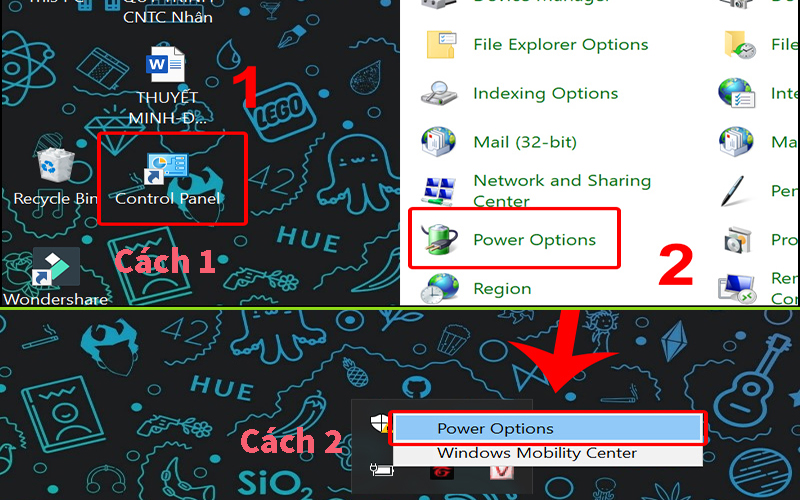
Mở Power Options
Bước 1: Chọn ứng dụng Control Panel hoặc click chuột phải vào biểu tượng pin ở thanh Taskbar > Chọn Power Options.
Bước 2: Khi cửa sổ Power Options xuất hiện, bạn chọn tab Choose what closing the lid does
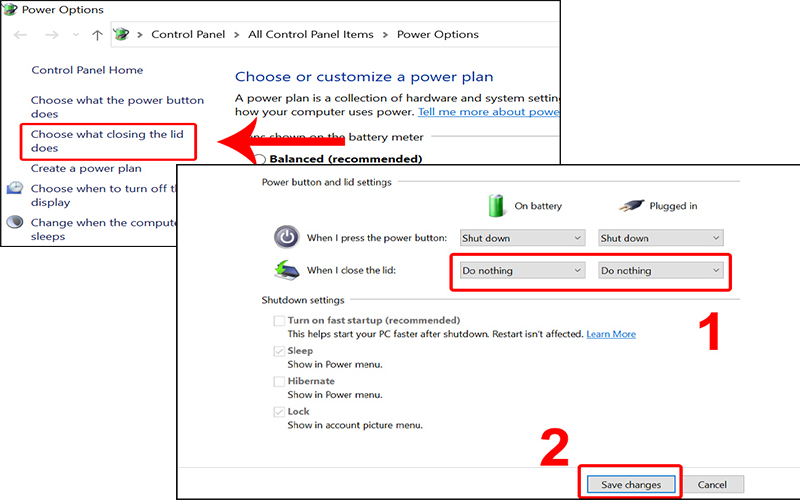
Cài đặt chế độ pin để có thể chạy nhạc khi gập màn hình
Bước 3: Cửa sổ tab hiện ra, bạn chọn Do Nothing trong phần When I close the lid ở hai mục On battery (đang sử dụng pin) và Plugged in (kết nối bộ sạc) > Nhấn vào Save changes để lưu lại các thông tin đã thay đổi.
Xem thêm:
- Cần làm gì khi CPU laptop đang trong tình trạng quá tải?
- Cách sửa lỗi phản hồi chậm trên bàn phím laptop đơn giản nhất
Trên đây là những cách gập màn hình laptop mà máy vẫn chạy, thậm chí là có thể nghe được trình phát nhạc. Có phải rất đơn giản và dễ dàng thực hiện một cách nhanh chóng phải không nào? Bạn còn biết thêm cách nào khác nữa hay không? Hãy comment dưới bài viết cho Máy tính Đông Á biết với nhé!










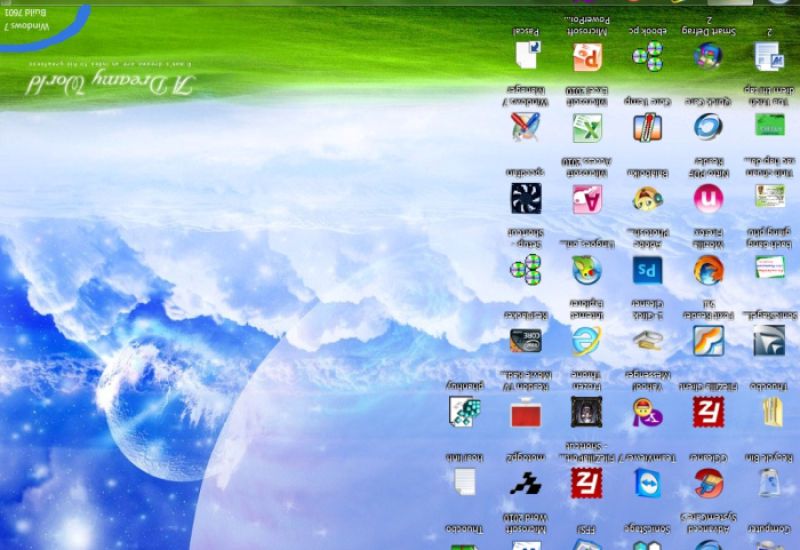


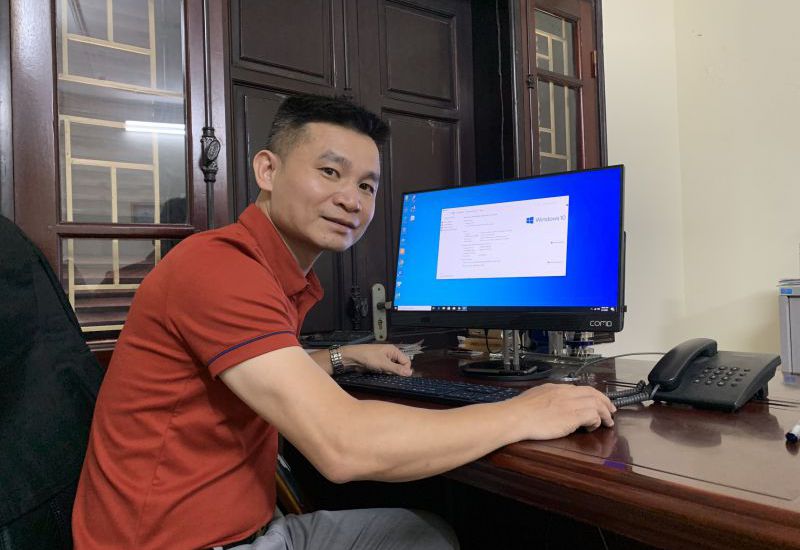
.png&w=800&h=550&q=80)


